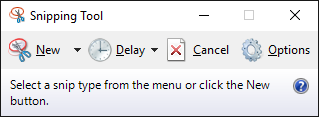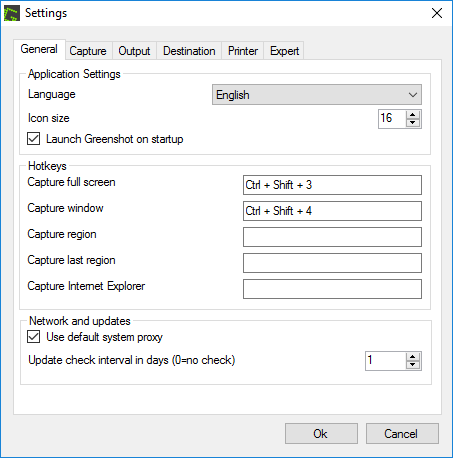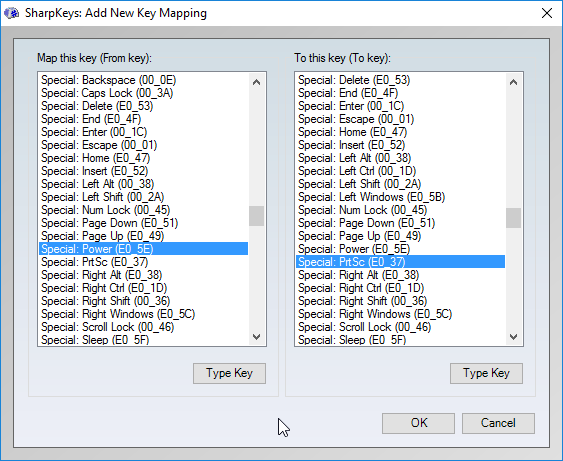Việc chụp ảnh màn hình là một kỹ năng mà bạn thường xuyên áp dụng trong nhiều tình huống, ví dụ như khi bạn đang Viết Blog, Tư vấn về một vấn đề hoặc lỗi của máy tính, các cuộc trò chuyện thú vị và hài hước trên Facebook, Skype,… Bình thường, nếu bạn đang dùng Windows, mỗi khi muốn chụp ảnh màn hình, bạn sẽ sử dụng phím Print Screen, sau đó Paste vào Paint hoặc Word để lưu hình ảnh chụp lại. Nhưng trong trường hợp phím này bị hỏng thì phải làm thế nào?
Trong bài viết này, mình muốn giới thiệu đế các bạn những cách chụp ảnh màn hình máy tính Windows 10 mà không cần sử dụng phím Print Screen.
Cách chụp ảnh màn hình không cần nút Print Screen
Sử dụng công cụ Snipping Tool
Snipping Tool là một công cụ khá hữu ích có thể giúp bạn chụp ảnh màn hình máy tính trên Windows. Ở bài viết trước, Topthuthuat đã từng có bài viết khá chi tiết về công cụ này.
Để mở ứng dụng Snipping Tool, bạn có thể nhập “Snipping Tool” vào ô tìm kiếm kế bên nút Start ở góc dưới bên trái màn hình.
Sử dụng công cụ thứ ba
Greenshot là một ứng dụng miễn phí mà bạn có thể sử dụng trên máy tính của mình. Cá nhân mình khá hài lòng với ứng dụng này bởi sự linh hoạt của nó và nó cũng hổ trợ bạn việt thay đổi phím tắt chụp màn hình khác nhau.
Dưới đây là ví dụ mình đã thay đổi lại 2 cách chụp màn hình tương tư như trên macOS.
- Ctrl + Shift + 3 để chụp toàn bộ màn hình.
- Ctrl + Shift + 4 để chụp cửa sổ hiện tại.
Ngoài ra, bạn cũng có thể tham khảo thêm những ứng dụng thư ba khác dành cho việc chụp ảnh màn hình trên Windows 10 tại đây.
Đặt lại nút Print Screen
KeyTweak hay SharpKeys là ứng dụng có thể giúp bạn thay đổi phím trên Windows. Sau khi đã tải và cài ứng dụng, bạn có thể lựa chọn tổ hợp phím mới ít sử dụng để thay thế cho phim PrintScreen mặc định.
Lời kết
Trên đây là những cách khá hữu ích dành cho bạn trong việc chụp ảnh màn hình máy tính và đặc biệt là nếu như không máy phím PrintScreen của bạn bị hư hoặc lỗi gì đó. Hy vọng bài viết này sẽ giúp bạn giải quyết được vấn đề và nếu như bạn biết thêm thủ thuật nào đó thì đừng quên chia sẻ với mình nha.
Gần đây, mình cũng vừa tổng hợp danh sách các phần mềm chụp ảnh màn hình tốt nhất dành cho cả Windows 10 và macOS mà bạn có thể tham khảo. Mình tin rằng, với các chương trình được tổng hợp trong bài này thì chắn chắn có thể giúp bạn chọn được một cái tên phù hợp.
Nếu như bạn có góp ý về phần mềm chụp ảnh màn hình nào tốt hơn mà không có trong danh sách, đừng quên đẻ lại lời bình của bạn trong phần bình dưới đây.